[GUIDA] Come ottenere e avviare le ISO anche su Firmware Ufficiale |

Benvenuto Visitatore ( Log In | Registrati )
[GUIDA] Come ottenere e avviare le ISO anche su Firmware Ufficiale |
 Gruppo: Membri
Messaggi: 2,037 Iscritto il: Sun 8 August 2010 - 18:29 Da: flash0 Utente Nr.: 1,466 Feedback: 0 (0%) 
|
Messaggio
#1
 Friday 22 April 2011 - 20:56 Friday 22 April 2011 - 20:56
Una delle funzioni più apprezzate dei Custom Firmware è sicuramente l'uso dei backup . Ora, con questa guida, vi verrà spiegato come creare un backup e come utilizzarlo su una qualunque PSP, anche quelle sprovviste di Custom Firmware. La guida si articola in due punti : nel primo verrà spiegato come ottenere un backup dai nostri UMD, mentre nella seconda parte viene spiegato come avviarli . Occorrente  ISO Tool ISO Tool  iso2eboot v2 iso2eboot v2 Dumpare I nostri UMD Ovviamente come prima cosa dovremmo ottenere una copia di backup dei nostri giochi (per l’appunto “dumpare”) . Il metodo più semplice e che può essere usato su qualunque firmware e qualunque PSP (esclusa la Go che è sprovvista di lettore UMD) consiste nell'utilizzare l'homebrew ISO Tool . Per prima cosa scaricate l’homebrew, estraetelo e copiate la cartella contenente l’EBOOT.PBP nel percorso /PSP/GAME . Inserite un UMD nella PSP e avviate l’homebrew . Vi troverete davanti a questa schermata : 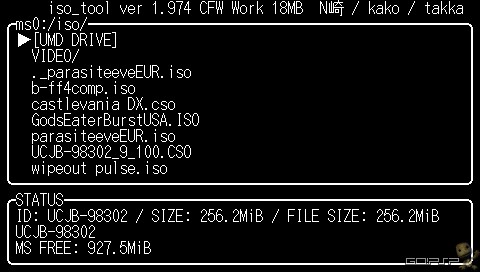 Cliccate su UMD Drive e poi su ISO Convert . Non vi resta che scegliere il nome che volete dare all’ISO e poi confermare il tutto . Ora avete ottenuto il vostro backup Avviare ISO su Custom Firmware Avviare ISO su Custom Firmware è l'operazione più semplice del mondo : basta copiare l' ISO nella cartella "ISO" (senza virgolette) presente nella root della memory stick (se non c'è dovete crearla voi) e poi avviare il backup da XMB .  Avviare ISO su Firmware originale Avete letto bene, ora è possibile avviare ISO anche su OFW, dal 6.31 in poi, ma non perdiamo tempo e passiamo subito alla guida . Scaricate il programma iso2eboot v2 (link all’inizio della guida) ed estraetelo in una cartella . All’interno della stessa cartella posizionate il backup e trascinatelo sul programma per avviarlo . 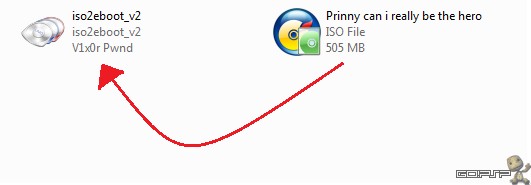 Ora cliccate sul tasto “Convert iso to Eboots” per avviare l’operazione . 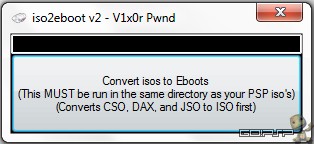 Al termine del procedimento otterremo due cartelle :  -iso : al cui interno verrà riposta l’ISO che abbiamo convertita . -PSP : dove troveremo il nostro EBOOT.PBP firmato . Ora non vi resta che copiare la cartella "PSP" sulla vostra console e, in caso vi venga chiesto di unire la cartella con una omonima, accettate . Le ISO verranno avviate con il driver Sony NP9660, pertanto i backup non compatibili con esso non potranno essere avviati . Unica nota dolente di questo metodo è che le ISO non devono avere una dimensione maggiore di 728 MB . Infine va ricordato che questa guida non vuole favorire in nessun modo la pirateria e che, come da regolamento, è vietato chiedere o fornire link al download di materiale coperto da copyright ! Guida scritta da Ale the best, con l'aiuto di kakarotto, per Go!PSP. Vietata la riproduzione al di fuori di Go!PSP e GBArl. *UPDATE* : Ora è disponibile una nuova guida, che grazie all'ausilio di ISO Tool permette di firmare ISO di qualsiasi dimensione (a patto di avere un gioco acquistato dal PSN con dimensioni pari o maggiori al backup del nostro gioco) . Andate qui per la guida . --------------------  |
 |
|
Gruppo: Membri
Messaggi: 21 Iscritto il: Sat 23 April 2011 - 17:02 Utente Nr.: 4,634 Feedback: 0 (0%) 
|
Messaggio
#2
 Sunday 24 April 2011 - 09:48 Sunday 24 April 2011 - 09:48
salve ragazzi, conviene fare copie iso oppure copie cso? qual'è la differenza? grazie x la risposta  |
 Ale the best [GUIDA] Come ottenere e avviare le ISO anche su Firmware Ufficiale Friday 22 April 2011 - 20:56
Ale the best [GUIDA] Come ottenere e avviare le ISO anche su Firmware Ufficiale Friday 22 April 2011 - 20:56
 dagasp10 L'hacking ha fatto davvero passi da gigante, a... Friday 22 April 2011 - 20:59
dagasp10 L'hacking ha fatto davvero passi da gigante, a... Friday 22 April 2011 - 20:59
 kakarotto ricordo che è possibile, seppur non facilissimo da... Friday 22 April 2011 - 23:21
kakarotto ricordo che è possibile, seppur non facilissimo da... Friday 22 April 2011 - 23:21
 Rising1 geniale, semplicemente.
Mettetela in home e aggiun... Saturday 23 April 2011 - 10:50
Rising1 geniale, semplicemente.
Mettetela in home e aggiun... Saturday 23 April 2011 - 10:50
 D4rkP3pp3 OMG! Incredibile! fate una guida per chi ... Saturday 23 April 2011 - 10:52
D4rkP3pp3 OMG! Incredibile! fate una guida per chi ... Saturday 23 April 2011 - 10:52
 kakarotto CITAZIONE (Rising1 @ Saturday 23 April 2011 ... Saturday 23 April 2011 - 12:29
kakarotto CITAZIONE (Rising1 @ Saturday 23 April 2011 ... Saturday 23 April 2011 - 12:29

 D4rkP3pp3 CITAZIONE (kakarotto @ Saturday 23 April 2011... Saturday 23 April 2011 - 13:07
D4rkP3pp3 CITAZIONE (kakarotto @ Saturday 23 April 2011... Saturday 23 April 2011 - 13:07

 kakarotto CITAZIONE (D4rkP3pp3 @ Saturday 23 April 2011... Saturday 23 April 2011 - 13:52
kakarotto CITAZIONE (D4rkP3pp3 @ Saturday 23 April 2011... Saturday 23 April 2011 - 13:52
 Keta Questa guida funziona su tutti gli OFW? Saturday 23 April 2011 - 12:49
Keta Questa guida funziona su tutti gli OFW? Saturday 23 April 2011 - 12:49

 dagasp10 CITAZIONE (Keta @ Saturday 23 April 2011 ... Saturday 23 April 2011 - 12:50
dagasp10 CITAZIONE (Keta @ Saturday 23 April 2011 ... Saturday 23 April 2011 - 12:50

 kakarotto CITAZIONE (Keta @ Saturday 23 April 2011 ... Saturday 23 April 2011 - 12:53
kakarotto CITAZIONE (Keta @ Saturday 23 April 2011 ... Saturday 23 April 2011 - 12:53
 nicoziatore salve ragazzi,
sono nuovo in materia di psp e mod... Saturday 23 April 2011 - 18:27
nicoziatore salve ragazzi,
sono nuovo in materia di psp e mod... Saturday 23 April 2011 - 18:27
 Ale the best Se hai l' oppurtunità di installare un Custom ... Saturday 23 April 2011 - 18:31
Ale the best Se hai l' oppurtunità di installare un Custom ... Saturday 23 April 2011 - 18:31
 dagasp10 Vai qui e trovi tutto. Saturday 23 April 2011 - 20:14
dagasp10 Vai qui e trovi tutto. Saturday 23 April 2011 - 20:14

 sinistro CITAZIONE (nicoziatore @ Sunday 24 April 2011... Sunday 24 April 2011 - 10:02
sinistro CITAZIONE (nicoziatore @ Sunday 24 April 2011... Sunday 24 April 2011 - 10:02
 AngelMe Scusate, per far partire SoulCalibur BrokenDestiny... Sunday 24 April 2011 - 15:42
AngelMe Scusate, per far partire SoulCalibur BrokenDestiny... Sunday 24 April 2011 - 15:42

 D4rkP3pp3 CITAZIONE (AngelMe @ Sunday 24 April 2011 ... Sunday 24 April 2011 - 15:54
D4rkP3pp3 CITAZIONE (AngelMe @ Sunday 24 April 2011 ... Sunday 24 April 2011 - 15:54
 AngelMe No, è più piccola! Non capisco il perkè! D... Sunday 24 April 2011 - 17:06
AngelMe No, è più piccola! Non capisco il perkè! D... Sunday 24 April 2011 - 17:06
 kakarotto Questo metodo non ha compatibilità pari al 100%, a... Sunday 24 April 2011 - 18:03
kakarotto Questo metodo non ha compatibilità pari al 100%, a... Sunday 24 April 2011 - 18:03
 Ale the best L' ISO DEVE essere "vergine", ovvero... Sunday 24 April 2011 - 18:12
Ale the best L' ISO DEVE essere "vergine", ovvero... Sunday 24 April 2011 - 18:12
 nicoziatore salve ragazzi,
è possibile convertire un file iso ... Sunday 24 April 2011 - 18:47
nicoziatore salve ragazzi,
è possibile convertire un file iso ... Sunday 24 April 2011 - 18:47

 dagasp10 CITAZIONE (nicoziatore @ Sunday 24 April 2011... Sunday 24 April 2011 - 18:51
dagasp10 CITAZIONE (nicoziatore @ Sunday 24 April 2011... Sunday 24 April 2011 - 18:51

 nicoziatore CITAZIONE (dagasp10 @ Sunday 24 April 2011 ... Sunday 24 April 2011 - 18:55
nicoziatore CITAZIONE (dagasp10 @ Sunday 24 April 2011 ... Sunday 24 April 2011 - 18:55
 Gianlu_xyz Ciao Raga!!Una pregunta...Come faccio a se... Tuesday 30 August 2011 - 16:45
Gianlu_xyz Ciao Raga!!Una pregunta...Come faccio a se... Tuesday 30 August 2011 - 16:45

 kakarotto CITAZIONE (Gianlu_xyz @ Tuesday 30 August 201... Tuesday 30 August 2011 - 17:53
kakarotto CITAZIONE (Gianlu_xyz @ Tuesday 30 August 201... Tuesday 30 August 2011 - 17:53
 Gianlu_xyz Ah...Perfetto!!!Perchè ho appena ggior... Tuesday 30 August 2011 - 18:52
Gianlu_xyz Ah...Perfetto!!!Perchè ho appena ggior... Tuesday 30 August 2011 - 18:52
 kakarotto CITAZIONE (Gianlu_xyz @ Tuesday 30 August 201... Tuesday 30 August 2011 - 19:50
kakarotto CITAZIONE (Gianlu_xyz @ Tuesday 30 August 201... Tuesday 30 August 2011 - 19:50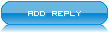  |

|
Versione Lo-Fi | Oggi è il: Thu 1 May 2025- 13:07 |